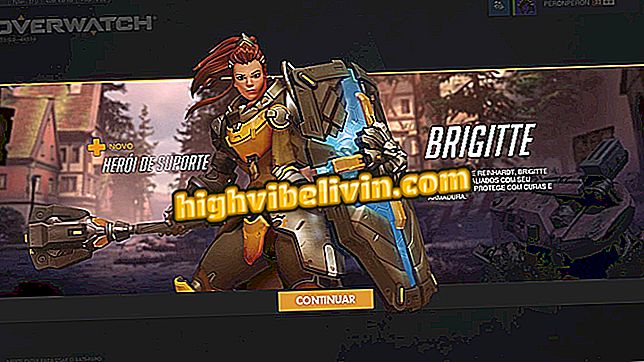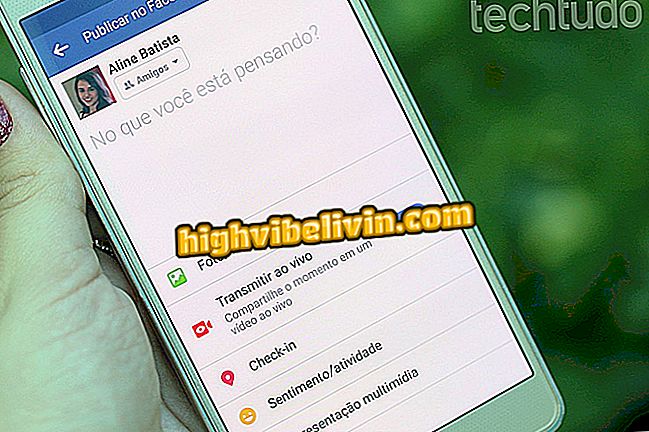Xiaomi Mi Box: leer hoe je Android kunt bijwerken vanuit het mediacentrum
De Xiaomi Mi Box is een mediacentrum met Android en kan updates ontvangen via Wi-Fi en elke telefoon of tablet met het besturingssysteem. Het apparaat geeft echter meestal geen meldingen op het scherm weer wanneer nieuwe downloads beschikbaar zijn, waardoor de gebruiker gedwongen wordt om de handmatige procedure te gebruiken om te controleren op downloadupdates.
Het apparaat verlaat de fabriek met Android 6 (Marshmallow) en heeft ten minste twee software-updates ontvangen met bugfixes. De fabrikant begint Android 8 (Oreo) al te testen op het apparaat, maar heeft de datum nog niet vrijgegeven om het gebruik van het platform voor iedereen vrij te geven. Hoewel de nieuwigheid niet genoeg is, kunt u handmatig zoeken naar updates.
Is Chromecast Audio het waard? Zie voor- en nadelen van de dongle

Xiaomi Mi Box
Stap 1. Ga naar het voettekstscherm van het beginscherm en open de systeeminstellingen;

Open de instellingen van Android TV
Stap 2. Horizontaal schuiven in de eerste rij opties tot "Over";

Ga naar het menu Instellingen over
Stap 3. Zorg dat het apparaat een actieve Wi-Fi-verbinding heeft en selecteer de optie "Systeemupdate";

Zoeken naar een nieuwe systeemupdate
Stap 4. Het apparaat zoekt onmiddellijk naar nieuwe updates. Als er pakketten beschikbaar zijn, ziet u een waarschuwing "Android-systeemupdate" op het scherm met een beschrijving van wat nieuw is, inclusief bestandsgrootte. Selecteer "Download" om te beginnen met downloaden;

Download een beschikbare update
Stap 5. Klik aan het einde van de download op "Nu opnieuw opstarten" om het apparaat uit te schakelen, de update toe te passen en automatisch opnieuw op te starten;

Start Mi Box opnieuw om update te installeren
Stap 6. In geval van spijt kunt u het opnieuw opstarten en de installatie van de update gedurende 10 seconden annuleren.

De gebruiker heeft 10 seconden om de installatie te annuleren
Is het waard om een Chromecast te kopen? Ontdek in het Forum van